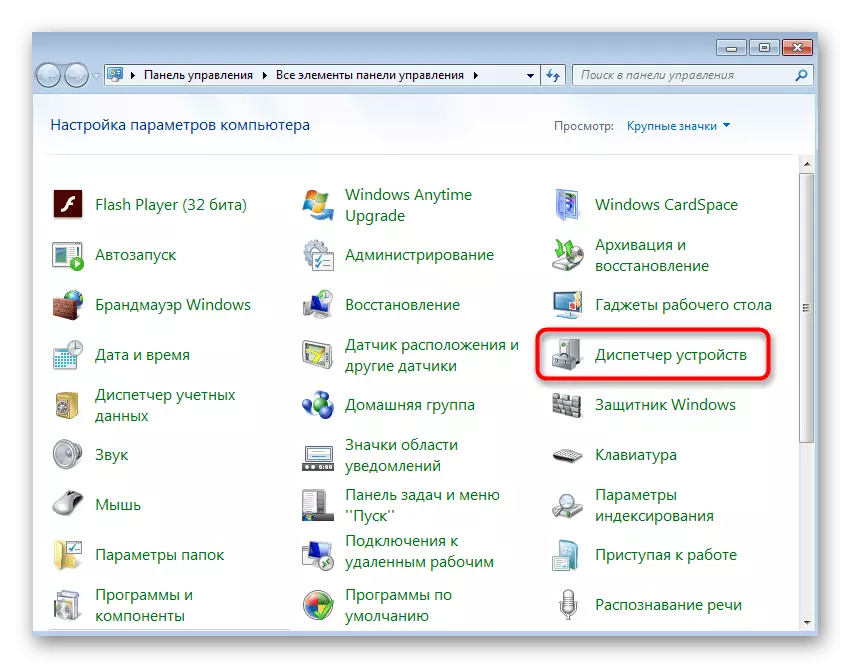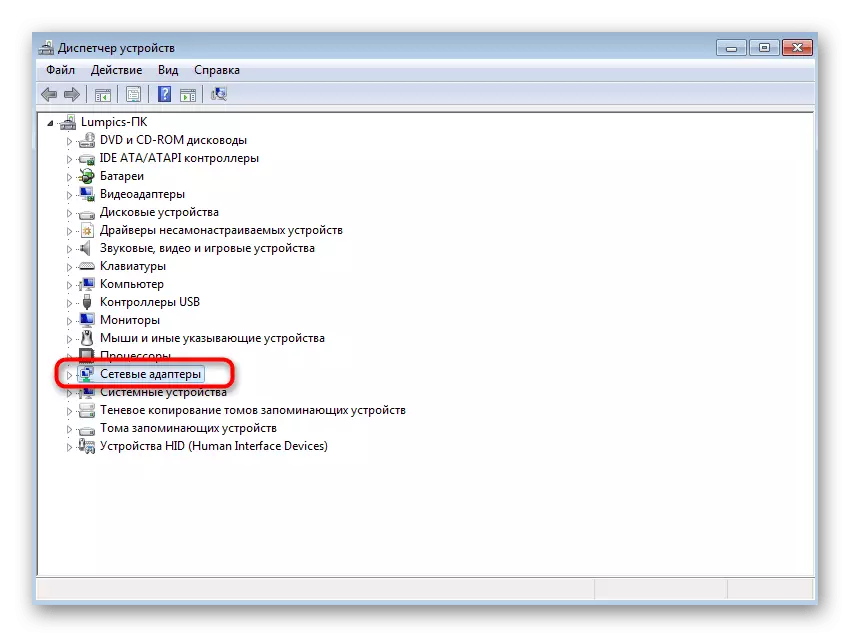सूचनांकडे स्विच करण्यापूर्वी, आपल्या पीसी वाय-फायला समर्थन देत असल्याचे सुनिश्चित करा. लॅपटॉपसह सर्वकाही स्पष्ट असल्यास, वैयक्तिक संगणक अगदी अंगभूत वायरलेस अॅडॉप्टरसह सुसज्ज आहेत. मदरबोर्डवरील अनुपस्थितीच्या बाबतीत आपल्याला वाय-फाय अॅडॉप्टर खरेदी करावी लागेल आणि वायरलेस नेटवर्कचे वितरण समायोजित करण्यासाठी कनेक्ट केल्यानंतर.
पद्धत 1: "कमांड लाइन"
विंडोज ऑपरेटिंग सिस्टममध्ये अंगभूत साधन आहे जे आपल्याला वायरलेस नेटवर्कचे वितरण समायोजित करण्यास अनुमती देते. पुढील आवृत्त्यांमध्ये, हे कार्य सुधारित आणि ग्राफिकल अंमलबजावणी प्राप्त झाली आहे, परंतु "सात" धारकांना कन्सोल वापरण्याची आणि तेथे संबंधित आदेश प्रविष्ट करण्याची आवश्यकता असेल.
- प्रथम, "कमांड लाइन" शोधा, उदाहरणार्थ, प्रारंभ मेन्यूद्वारे.
- उजवे-क्लिक अनुप्रयोगावर क्लिक करा आणि "प्रशासक नावावर चालवा" निवडा.
- नेटश प्रविष्ट करा hystednetnetwork मोड = SSID = "Lamics.ru" की = "12345678" की = "12345678" अनुमती द्या आणि एंटर की दाबून याची पुष्टी करा. याव्यतिरिक्त, त्या lumpics.ru - याचा विचार करा - प्रवेश बिंदू आणि 12345678 चे कोणतेही नाव - एक संकेतशब्द ज्यामध्ये किमान आठ वर्ण असणे आवश्यक आहे.
- जर आपल्याला अधिसूचना प्राप्त झाली की वायरलेस नेटवर्कची स्वयं-ट्यूनिंग सेवा चालू नसेल तर आपल्याला ते तपासावे लागेल.
- नंतर "प्रारंभ" उघडा आणि "नियंत्रण पॅनेल" विभागात जा.
- "प्रशासन" श्रेणी तैनात करा.
- सूचीमध्ये, "सेवा" शोधा आणि या ओळीवर दोनदा एलकेएमवर क्लिक करा.
- लक्ष्य सेवा शोधणे आणि त्याचे गुणधर्म डावे माउस बटण दाबून डबल दाबून किंवा उजव्या माऊस बटणासह कॉल करा.
- विशेषतः या साठी वाटप केलेल्या बटणावर क्लिक करून WLAN ऑटो-ट्यूनिंग चालवा.
- एक स्वतंत्र विंडो दिसून येईल, जेथे सेवा सुरू करण्याचा प्रयत्न एक अधिसूचना असेल. ही प्रक्रिया पूर्ण होईपर्यंत प्रतीक्षा करा.
- पुन्हा कन्सोलवर परत जा, समान कमांड प्रविष्ट करा, याची पुष्टी करा आणि प्राप्त संदेश वाचा. यावेळी एसएसआयडी यशस्वीरित्या तयार करणे आवश्यक आहे.

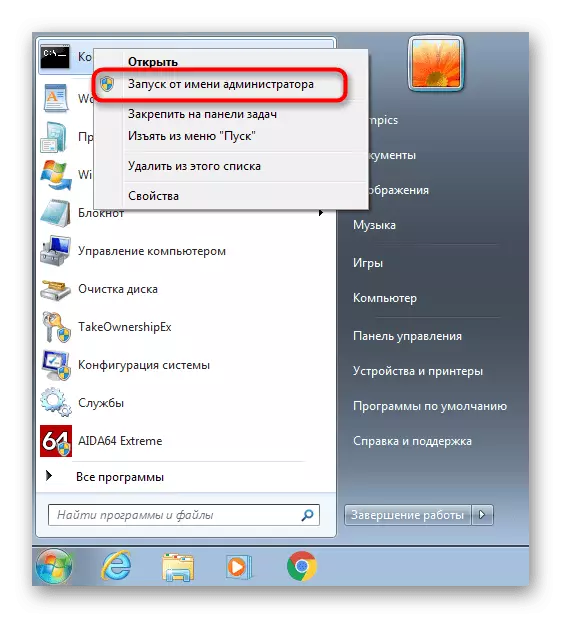
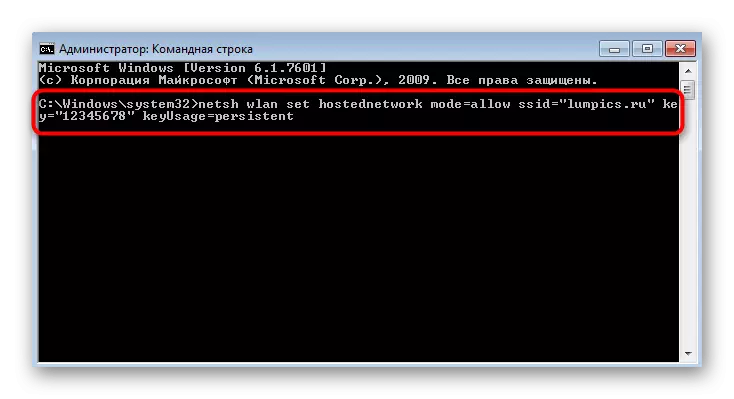

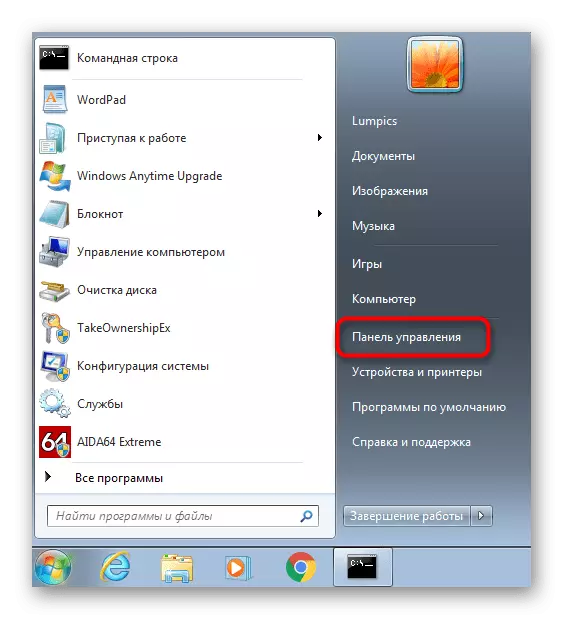
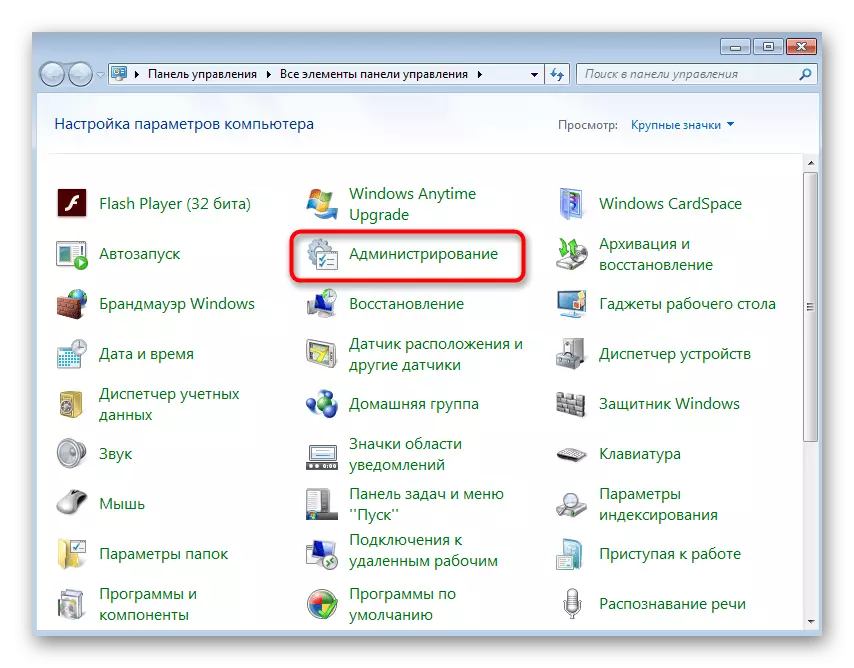
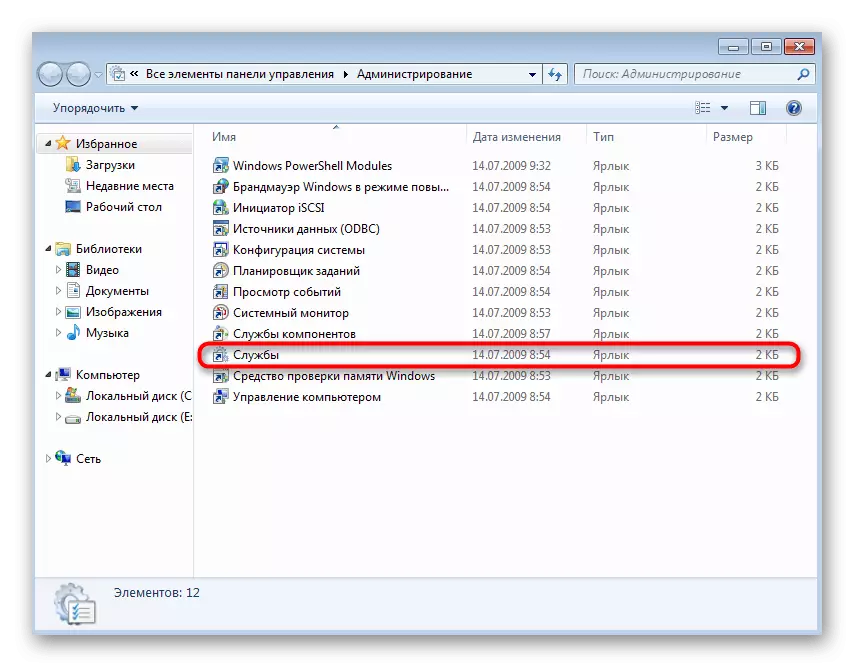




आता नेटवर्क प्रवेश तपासण्यासाठी आपण स्मार्टफोन किंवा इतर लॅपटॉप घेऊ शकता. ते अद्याप गहाळ असल्यास, त्यात एक पॅरामीटर बदलून नेटवर्क अॅडॉप्टरच्या सेटिंग्ज पहा.
- पुन्हा "नियंत्रण पॅनेल" उघडा.
- "नेटवर्क आणि सामायिक प्रवेश केंद्र" विभागात जा.
- डावीकडील मेनूमधून "बदलणारे अॅडॉप्टर सेटिंग्ज" च्या क्लिकवर क्लिक करा.
- उजव्या माऊस बटणासह तयार अॅडॉप्टरवर क्लिक करा आणि त्याच्या "गुणधर्म" वर जा.
- "प्रवेश" टॅबवर स्विच करा आणि चेकबॉक्स तपासा आणि "इतर नेटवर्क वापरकर्त्यांना या संगणकावरील कनेक्शनचा वापर करण्यास परवानगी द्या", नंतर बदल लागू करा आणि पुन्हा वाय-फाय कनेक्शन तपासा.
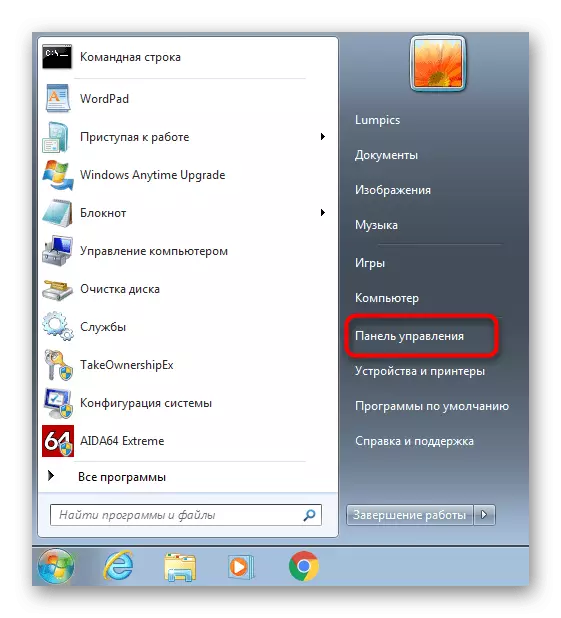
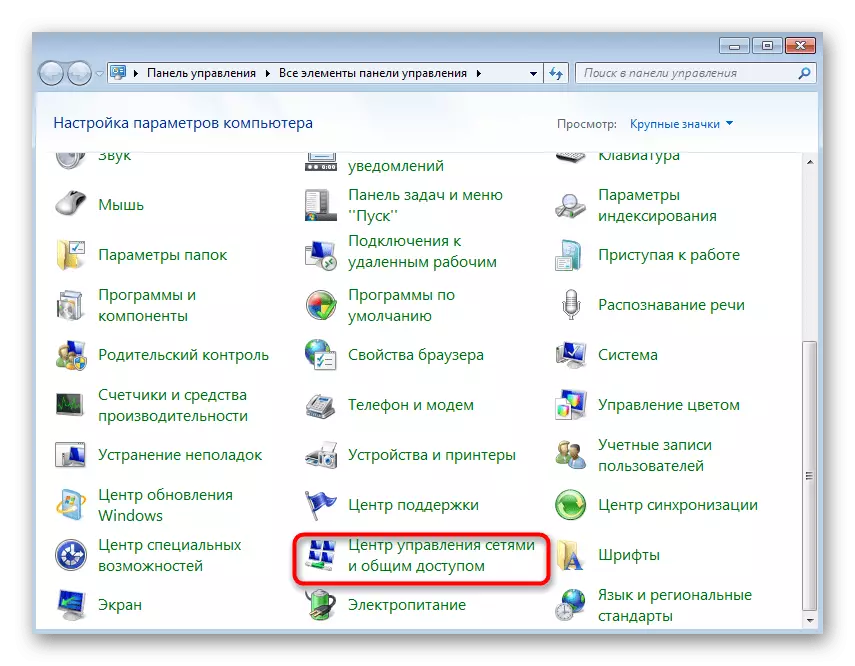


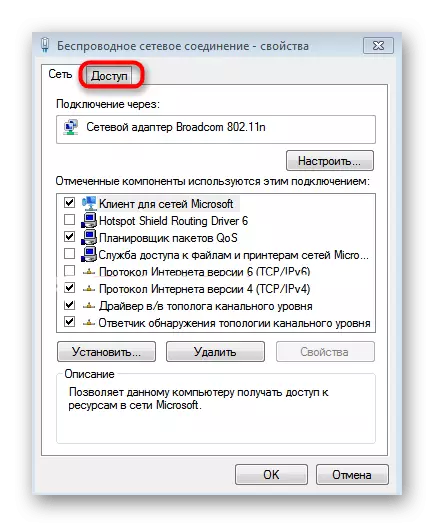
पद्धत 2: तृतीय पक्ष कार्यक्रम
काही कारणास्तव पहिली पद्धत आपल्यासाठी योग्य नसल्यास, स्वतंत्र विकासकांकडून सॉफ्टवेअरचा पर्याय म्हणून वापर केला जाऊ शकतो. बर्याच बाबतीत, नेटवर्कचे मूलभूत मापदंड प्रविष्ट करणे आवश्यक आहे आणि त्वरित ते चालवणे आवश्यक आहे, भविष्यात कनेक्ट केलेल्या डिव्हाइसेसची सूची ब्राउझ करणे आणि त्यांना प्रत्येक प्रकारे नियंत्रित करणे आवश्यक आहे. अशा सर्व कार्यक्रमांचे विस्तृत पुनरावलोकन खालीलप्रमाणे आमच्या वेबसाइटवरील एका स्वतंत्र लेखात शोधत आहेत.
अधिक वाचा: लॅपटॉप आणि संगणकावरून वाय-फाय वितरण कार्यक्रम
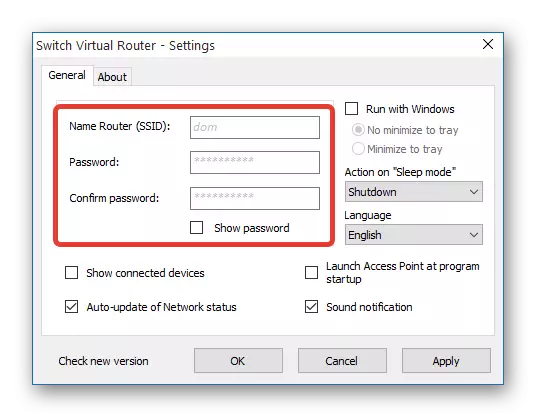
अशा सॉफ्टवेअरच्या योग्य कॉन्फिगरेशनसाठी, येथे आपण आमच्या निर्देशांशी देखील संपर्क साधू शकता, जेथे त्या प्रोग्रामपैकी एकाने पुनरावलोकनात एक उदाहरण म्हणून घेतले आहे. हे मार्गदर्शक सार्वभौम मानले जाते आणि इतर निर्णयांमध्ये कृतीचा सिद्धांत समान राहील.
अधिक वाचा: MyPublicwifi प्रोग्राम कसे वापरावे

कार्य वाय-फाय सह समस्या सोडवणे
पूर्णतः, आम्ही विंडोज 7 चालविणार्या संगणकावरून वायरलेस नेटवर्कच्या वितरणासह संबंधित काही सर्वात सामान्य समस्यांचे विश्लेषण करू.
- जर आपण तयार केलेल्या नेटवर्कच्या "गुणधर्म" वर जाण्याचा प्रयत्न केला तर अॅडॉप्टर पॅरामीटर मेनूद्वारे, विंडो स्वतः उघडत नाही, पीसीएमद्वारे संदर्भ मेनूवर कॉल करा, बंद करा आणि नंतर नेटवर्क अॅडॉप्टर पुन्हा-सक्षम करा. हे ते कॉन्फिगरेशन अद्यतनित करेल आणि आपल्याला प्रवेश सेट करण्याची परवानगी देते.
- "ऍक्सेस" टॅबच्या अनुपस्थितीत, वर चर्चा करण्यात आली होती, "कमांड लाइन" मध्ये संदेश तपासा आणि नवीन नेटवर्क वाय-फाय बुडविणे, तयार केले असल्याचे सुनिश्चित करा. त्यानुसार, डिस्कनेक्ट केलेल्या अवस्थेत असल्यास, ते कॉन्फिगर करणे शक्य होणार नाही. त्याच वेळी, सर्व routers अशा कार्यास समर्थन देतात याचा विचार करा, परंतु यूएसबी मोडेम्स अशा समस्या असू शकतात जी अशा नेटवर्क उपकरणाच्या विशिष्ट कार्यप्रणालीमुळे सोडविली जाणार नाहीत.
- काही वापरकर्त्यांना त्रुटी आढळली आहे "पोस्ट नेटवर्क चालविण्यात अयशस्वी. गट किंवा संसाधन योग्य स्थितीत नाही ... "netsh प्रविष्ट करताना HostedNetwork कमांड सुरू करा. हे आपल्यासाठी झाले तर याचा अर्थ असा की नेटवर्क अॅडॉप्टर ड्राइव्हर या तंत्रज्ञानाचे समर्थन करीत नाही. वैकल्पिकरित्या, तृतीय पक्ष सॉफ्टवेअर वापरा. तथापि, कधीकधी ते डिस्कनेक्ट केलेल्या अवस्थेत असते, म्हणून हे कार्य तपासण्यासाठी:

- नियंत्रण पॅनेलद्वारे, डिव्हाइस व्यवस्थापक उघडा.
- ड्रॉप-डाउन मेनूमधील "व्यू" मेनूवर क्लिक करा.
- "नेटवर्क अडॅप्टर्स" सह युनिट विस्तृत करा, "मायक्रोसॉफ्ट होस्ट केलेले नेटवर्क व्हर्च्युअल अडॅप्टर" किंवा "ठेवलेल्या नेटवर्कचे वर्च्युअल अडॅप्टर" शोधा. या पीसीएम अॅडॉप्टरवर क्लिक करा आणि "सक्षम करा" निवडा. पुन्हा कन्सोलवर परत जा आणि वाय-फाय वितरण करण्याचा प्रयत्न करा.